C盤滿了怎么擴容?Win10/7系統C盤滿了空間不足的
導讀:IT技術IT技術 當前位置:首頁 > 維修知識 > C盤滿了怎么擴容?Win10/7系統C盤滿了空間不足的擴容方法系統C盤滿了是十分常見的問題,由于起初對C盤分區分的太小了,不電腦維修上門上門修電腦。
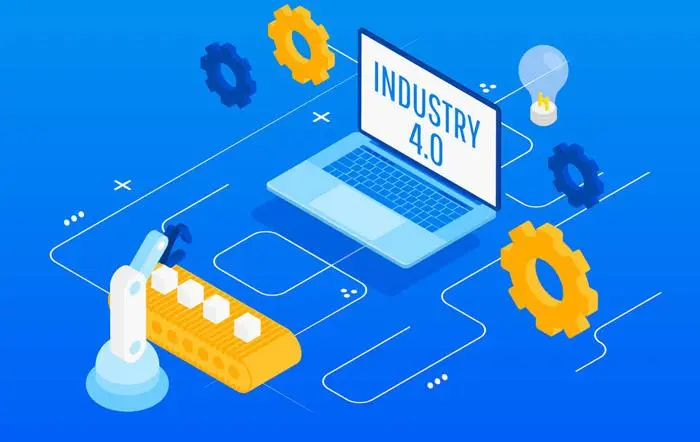
系統C盤滿了是十分常見的問題,由于起初對C盤分區分的太小了,不少用戶嘗試過刪除C盤無用文件,清理緩存垃圾文件,將C盤安裝的軟件均轉移至其它盤都不能完美解決,用一段時間就莫名其妙又滿了,這時你可能會想到擴大C盤容量,但是使用系統中磁盤管理,卻發現C盤不能擴展卷,是灰色不可操作狀態,需要刪除其它邏輯分區為“未分配”狀態才可以C盤擴大容量,seo網站優化但是這就意味著,其它盤例如D盤,所有的資料要備份,安裝進去的游戲和軟件都需求重新安裝。那么C盤滿了怎么擴容?下面妙手電腦分享一下Win10/7系統C盤滿了空間不足的擴容方法。
而今天妙手電腦曉龍帶來的C盤容量擴大方法,是無需重新分區,無需刪除邏輯分區,不重新或刪除分區這就意味著無需重新安裝軟件、游戲等程序,也不用備份重要資料等操作,不影響電腦其它盤。當然系統自帶的磁盤管理工具無疑是不能實現的,我們還需要第三方軟件進行操作,直接將其它盤例如D盤的多余容量劃分到C盤使用。
所需工具:
傲梅分區助手(微信關注妙手電腦科技公眾號回復“傲梅分區助手”)
支持操作系統:Windows XP/2000/WinPE/Vista/2003/2008,Windows 10/8/8.1/7,Windows Server 2012/2網seo優化趨勢016/2019;
系統C盤滿了空間不足的擴容方法
1、我們將下載好的傲梅分區助手打開,點擊界面上的“Tools”(工具),再點擊“擴展分區向導”,如下圖所示。
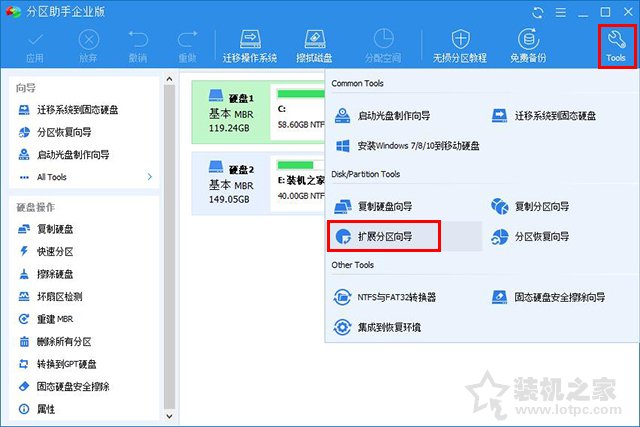
2、在擴展分區向導界面中,我們點選“擴展系統分區”,系統分區通常是C盤,直接點擊“下一步”。如果想要擴展的磁盤不是C盤,就點選“選擇您想擴展的分區從下建設網站公司面的硬盤中”。
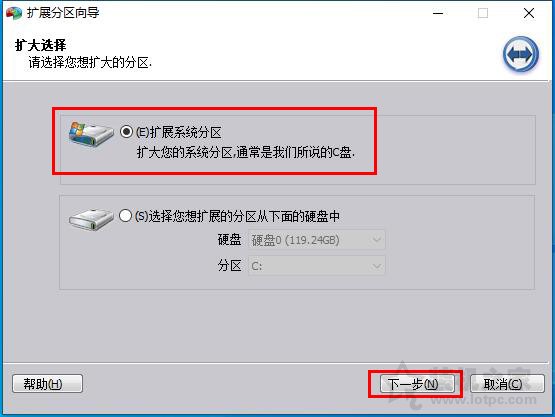
3、直接點擊“下一步”按鈕,如下圖所示。

4、如果我們硬盤中有多個分區,哪一個分區容量充足并多余,我們就勾選哪個分區,例如我們想要從D盤劃分一些容量給C盤,就勾選D盤,點擊下一步。
聲明: 本文由我的SEOUC技術文章主頁發布于:2023-07-03 ,文章C盤滿了怎么擴容?Win10/7系統C盤滿了空間不足的主要講述滿了,不足,Win網站建設源碼以及服務器配置搭建相關技術文章。轉載請保留鏈接: http://www.bifwcx.com/article/it_26694.html

















